【目次】
・クレジットカード決済の処理の流れ(例)
・受注一覧での表示
・受注登録画面の表示
・接続先のゼウス環境の設定
・注文完了時のオーソリエラーの取り扱いに関する設定
・実売上処理について
・自動処理による実売上処理
クレジットカード決済の処理の流れ(例)
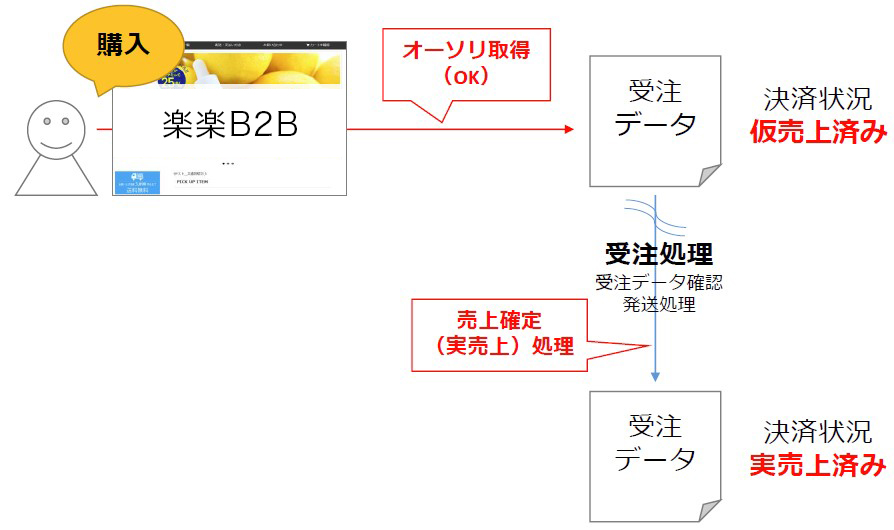
※上記は処理の一例(※注文時の処理区分が仮売上、オーソリエラーは完了しない設定場合)です
受注一覧での表示
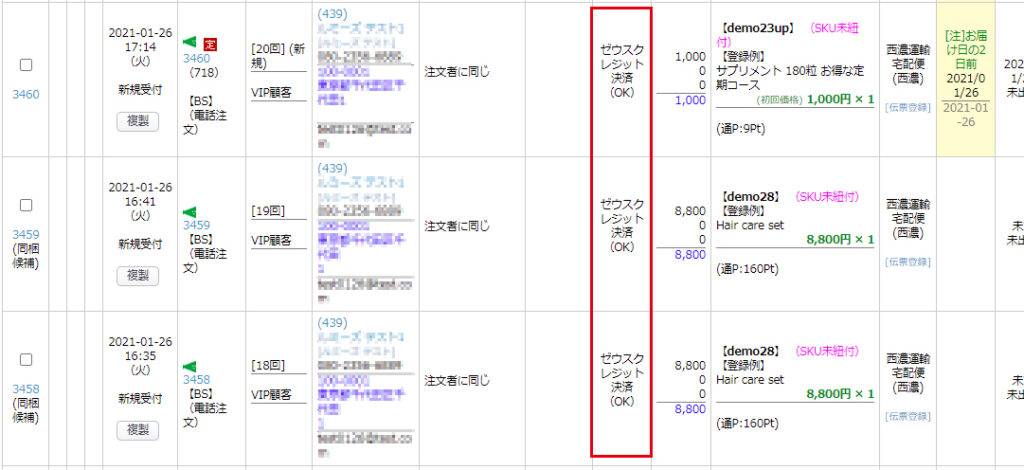
- 支払方法に「ゼウスクレジット決済」と表示されます。 ※支払方法設定に設定した支払方法名です
- 支払方法の下の()内が審査結果です。
OK→与信枠取得済み、NG→オーソリエラー、未処理→オーソリ処理未実施
受注登録画面の表示
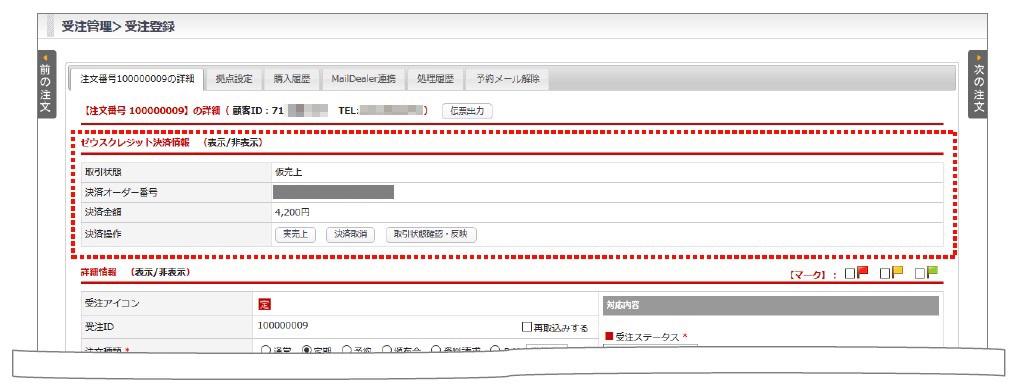
- 受注登録画面上部に「ゼウスクレジット決済情報」が表示されます。
- 取引状態:該当受注のゼウス側への登録状況が表示されます。
- 決済金額:与信枠取得済みの金額です(取引状態が仮売上の場合)
- 決済操作:該当受注に対して、ゼウス側へ決済操作のリクエストを送ります。
接続先のゼウス環境の設定
ショップ基本設定>店舗設定>決済モジュール設定タブより設定いただけます。
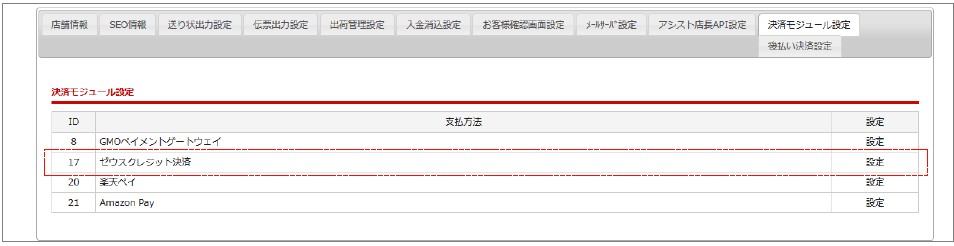
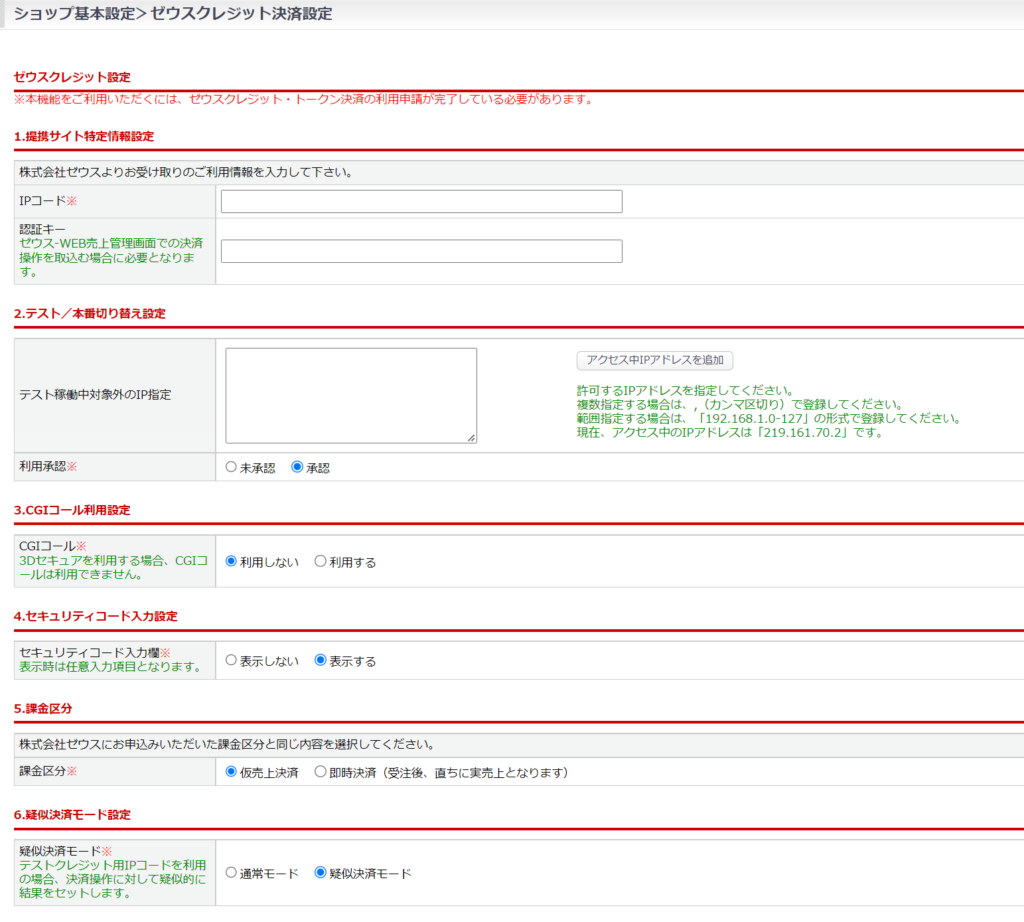
【設定手順】
- IP コード
- 認証キー
- CGI コール
- 課金区分
- セキュリティコード入力欄
→ご契約状況に合わせて設定ください。 - テスト稼働中対象外のIP指定
→利用承認が「未承認」状態の場合、指定したIPアドレス以外のアクセスの場合はゼウスカードを利用できなくする設定です。 - 疑似決済モード設定
→本番稼働前に必ず「通常モード」になっているか確認してください。
注文完了時のオーソリエラーの取り扱いに関する設定
ショップ基本設定>カートシステム設定>カート・決済機能設定タブ>クレジット決済オーソリNG時の注文確定設定 より設定いただけます。
※注文を完了せずに、エラーを表示す るを 選択すると、オーソリエラーの受注データは注文完了されません。
実売上処理について
課金区分が「仮売上決済」の場合、必ず実売上の処理が必要です。
楽楽B2Bで実売上実施後、正常に実施されているか定期的にゼウスクレジット管理画面よりご確認をお願いいたします。
自動処理による実売上処理
ショップ基本設定>管理システム設定>業務フロー設定タブ>■8. 売上請求業務の「ゼウスクレジット決済実売上処理」より設定いただけます。
※実売上処理の自動処理をご希望の場合、事前に設定調整が必要のためサポート窓口までご連絡ください。

【設定手順】
■自動化対象の受注ステータスから実売上処理を実施するステータスにチェックを入れます。
また、「実売上後に、指定した受注ステータスに移動します」と記載されたセレクトボックスから、
実売上完了後に移動させるステータスを選択し設定を保存します。

